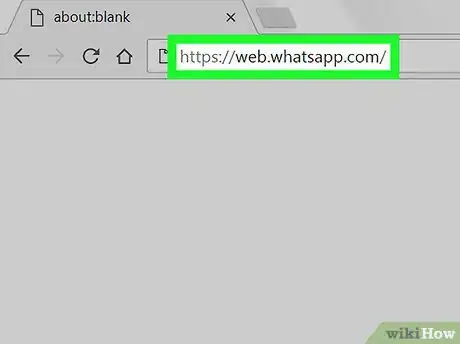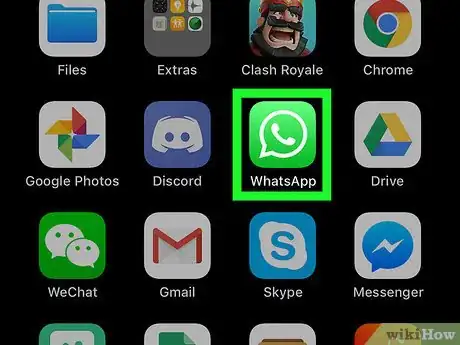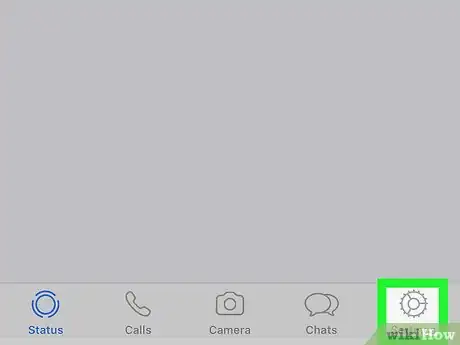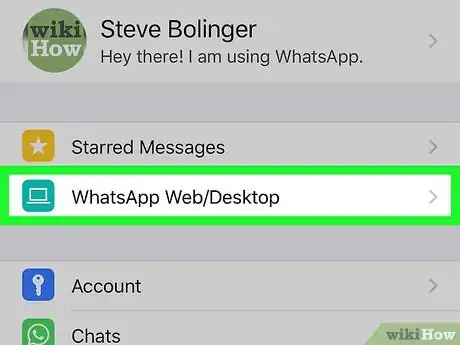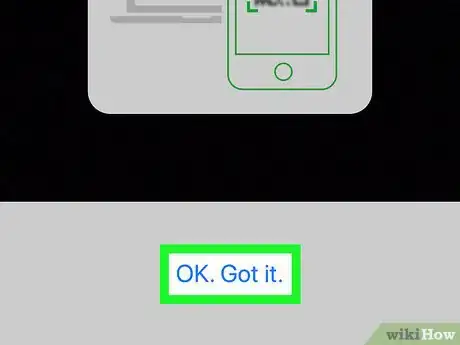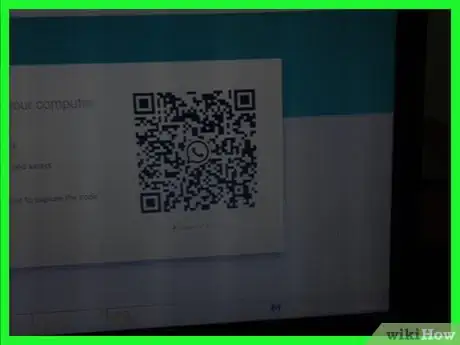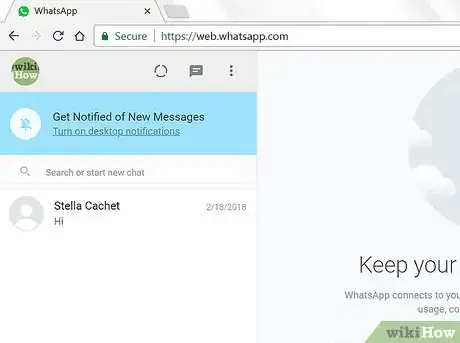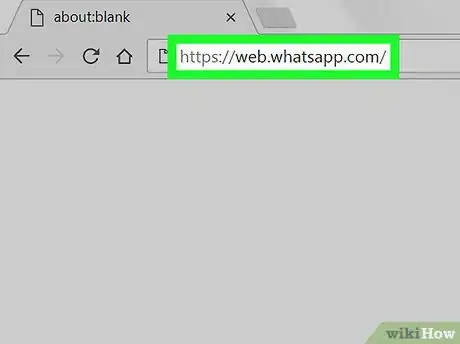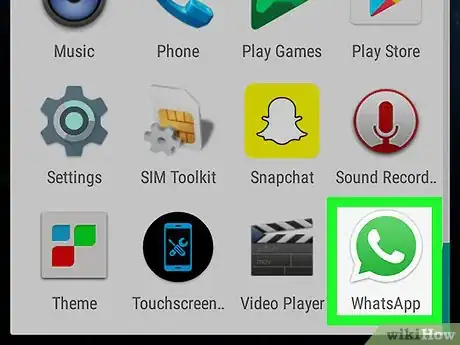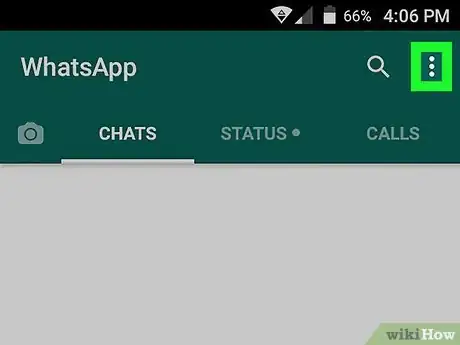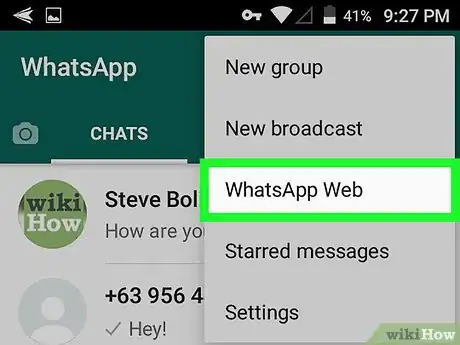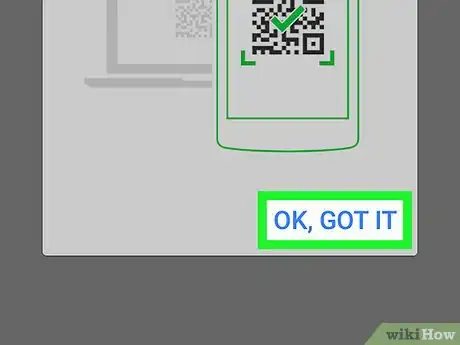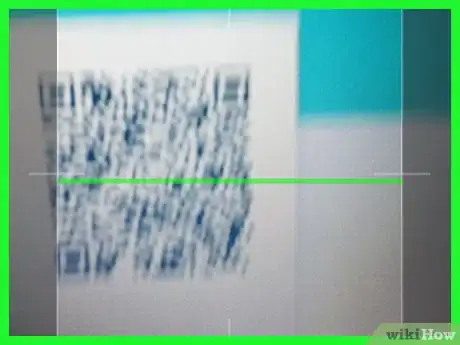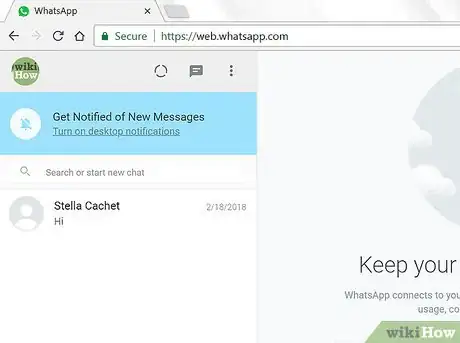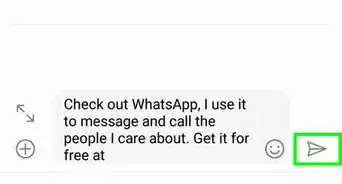Este artículo fue coescrito por Jack Lloyd. Jack Lloyd es escritor y editor de tecnología para wikiHow. Tiene más de dos años de experiencia escribiendo y editando artículos relacionados con tecnología. Es entusiasta de la tecnología y profesor de inglés.
Este artículo ha sido visto 133 821 veces.
Este wikiHow te enseñará cómo iniciar sesión en WhatsApp Web o en la aplicación WhatsApp de escritorio escaneando el código de inicio de sesión desde la aplicación del teléfono. Ten presente que no se puede usar el escáner de código QR de WhatsApp para escanear otros códigos QR que no sean los que se usan para iniciar sesión en WhatsApp desde una plataforma de escritorio. De cualquier manera, siempre puedes escanear otros códigos QR usando tu smartphone.
Pasos
Método 1
Método 1 de 2:En un iPhone
-
1Abre el sitio web de WhatsApp Web. Ve a https://web.whatsapp.com/ en tu navegador web. Si todavía no has iniciado sesión en esta versión de WhatsApp, ahora verás un código QR blanco y negro en el medio de la página.
- Si vas a intentar iniciar sesión desde la versión de escritorio de WhatsApp, abre el programa de escritorio. El código QR estará en el medio de la ventana del programa.
-
2Abre WhatsApp en tu iPhone. Toca el ícono de WhatsApp. Es el que parece un teléfono blanco dentro de una burbuja de diálogo blanca con fondo verde.
- Si todavía no has iniciado sesión en ese teléfono, deberás ingresar el número de teléfono y verificarlo cuando te lo pidan para poder continuar.
-
3Toca Configuración. Es un ícono en forma de engranaje ubicado en la esquina inferior derecha de la pantalla. Al hacerlo, se abrirá la página Configuración.
- Si, al abrir WhatsApp, aparece una conversación, toca primero el botón "Atrás" en la esquina superior izquierda de la pantalla.
-
4Toca WhatsApp Web/Escritorio. Está en la parte superior de la pantalla.
-
5Toca Entendido cuando aparezca esa opción. Al hacerlo, se abrirá el escáner de código QR de WhatsApp.
- Si ya iniciaste sesión en WhatsApp Web o de escritorio en cualquier otra computadora, primero deberás tocar Escanear código QR en el medio de la página.
-
6Apunta al código QR con la cámara del teléfono. Para hacerlo, coloca el teléfono a aproximadamente 30 cm de la pantalla de tu computadora.
-
7Espera a que se escanee el código QR. Una vez que el código se haya escaneado, la página de WhatsApp Web se actualizará y aparecerán tus mensajes y conversaciones.
Método 2
Método 2 de 2:En Android
-
1Abre el sitio web de WhatsApp. Ve al sitio https://web.whatsapp.com/ en tu navegador web. Siempre y cuando hayas iniciado sesión en WhatsApp, aquí verás un código QR cuadrado, blanco y negro, en el medio de la página.
- Si quieres iniciar sesión en la versión de escritorio de WhatsApp, abre el programa de escritorio. El código QR estará en el medio de la ventana del programa.
-
2Abre WhatsApp en tu Android. Toca el ícono de WhatsApp. Es el que parece un teléfono blanco dentro de una burbuja de diálogo blanca con fondo verde.
- Si todavía no has iniciado sesión en ese teléfono, deberás ingresar el número de teléfono y verificarlo cuando te lo pidan para poder continuar.
-
3Toca ⋮. Está en la esquina superior derecha de la pantalla. Aparecerá un menú desplegable.
- Si, al abrir WhatsApp, aparece una conversación, toca primero el botón "Atrás" en página principal de WhatsApp.
-
4Toca WhatsApp Web. Es una de las opciones del menú desplegable. Al hacerlo, se abrirá la página del escáner QR de WhatsApp.
-
5Toca ENTENDIDO cuando aparezca esa opción. Se abrirá el escáner QR.
- Si ya iniciaste sesión en WhatsApp Web o de escritorio en cualquier otra computadora, primero deberás tocar + en la esquina superior derecha de la pantalla.
-
6Apunta al código QR con la cámara del teléfono. Para hacerlo, coloca el teléfono a aproximadamente 30 cm de la pantalla de tu computadora.
-
7Espera a que se escanee el código QR. Una vez que el código se haya escaneado, la página de WhatsApp Web se actualizará, y aparecerán tus mensajes y conversaciones.
Consejos
- Si esperas demasiado para escanear el código QR, expirará. En ese caso, solo tendrás que hacer clic en Actualizar código en el círculo verde que está en el medio del cuadro de código para actualizarlo.
- Puedes cerrar sesión en todas las computadoras en las cuales hayas iniciado sesión en tu cuenta de WhatsApp abriendo la sección WhatsApp Web/Escritorio y tocando Cerrar sesión en todas las computadoras.
Advertencias
- No olvides cerrar la versión web de WhatsApp una vez que hayas terminado de usarla (en especial si usas una computadora compartida). De lo contrario, otros podrán leer tus mensajes.